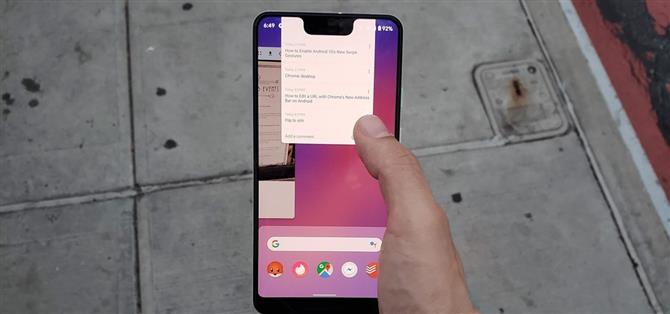Android 10 heeft een aantal supercoole gebaren waarmee je je apparaat kunt navigeren met intuïtieve veegbewegingen. Maar wist u dat deze headlining-functie niet standaard is ingeschakeld? Om alles uit Android 10 te halen, moet je gebarennavigatie inschakelen.
Als je de gebaren van Android 10 hebt gezien, zul je bij de update waarschijnlijk in de war zijn waarom er geen instructies zijn en waarom deze navigatiegebaren nergens te vinden zijn. Dus hieronder zal ik twee dingen in detail beschrijven: hoe ze in te schakelen en hoe elk nieuw gebaar te gebruiken.
- Mis het niet: voeg een profielfoto toe aan uw vergrendelscherm op Android 10
Gebarennavigatie inschakelen
Open eerst de app Instellingen. Blader omlaag en selecteer “Systeem” en tik vervolgens op “Gebaren” op het volgende scherm. Kies daar “Systeemnavigatie”. De standaardoptie voor de meeste modellen is “2-knops navigatie”. Tik op “Gebarennavigatie” om uw navigatievoorkeur te wijzigen.



Als u op het tandwielpictogram naast de knop “Gebarennavigatie” drukt, kunt u de gevoeligheid van de terugknop wijzigen. Weet alleen dat een hogere gevoeligheid gebaren in sommige apps kan verstoren.
Gebarennavigatie gebruiken
Eenmaal ingeschakeld, kunt u met gebarennavigatie naar huis gaan, terug, het menu met recente apps openen, tussen apps schakelen en de assistent openen door vanaf de randen van uw scherm naar binnen te vegen. Bekijk de demovideo’s hieronder om te leren hoe ze allemaal werken!
Home gebaar
 Afbeelding door Dallas Thomas / Android Hoe
Afbeelding door Dallas Thomas / Android Hoe
Ruggebaar
 Afbeelding door Dallas Thomas / Android Hoe
Afbeelding door Dallas Thomas / Android Hoe
Recent apps-gebaar
 Afbeelding door Dallas Thomas / Android Hoe
Afbeelding door Dallas Thomas / Android Hoe
Quick Switch-gebaar
 Afbeelding door Dallas Thomas / Android Hoe
Afbeelding door Dallas Thomas / Android Hoe
Assistent gebaar
 Afbeelding door Dallas Thomas / Android Hoe
Afbeelding door Dallas Thomas / Android Hoe